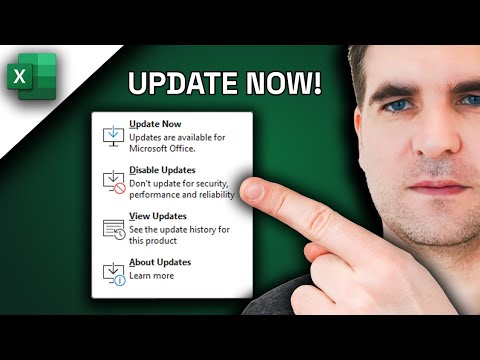डिट्टो आपके डिफ़ॉल्ट विंडोज क्लिपबोर्ड का एक मुफ्त एक्सटेंशन है जो आपके द्वारा कॉपी की गई चीजों को बाद में उपयोग के लिए सहेजता है। यह विकिहाउ आपको दिखाएगा कि अपने विंडोज कंप्यूटर पर डिट्टो को कैसे इंस्टाल और इस्तेमाल करें, साथ ही अपने क्लिपबोर्ड को बढ़ाने के लिए इसका इस्तेमाल कैसे करें।
कदम

चरण 1. https://ditto-cp.sourceforge.io/ पर जाएं।
आप Ditto सॉफ़्टवेयर को डाउनलोड और इंस्टॉल करने के लिए किसी भी वेब ब्राउज़र का उपयोग कर सकते हैं, लेकिन यह केवल Windows के साथ संगत है।

चरण 2. डिट्टो के उपयुक्त संस्करण को डाउनलोड करने के लिए क्लिक करें।
आप 64 बिट फ़ाइल, ज़िप, पोर्टेबल ज़िप और विंडोज 10 स्टोर से डाउनलोड कर सकते हैं।
- यदि आप किसी भी डाउनलोड लिंक पर क्लिक करते हैं (विंडोज 10 ऐप स्टोर के लिंक को छोड़कर), तो फाइल अपने आप डाउनलोड हो जाएगी। यदि आप विंडोज 10 ऐप स्टोर पर गए हैं, तो आपको क्लिक करना होगा पाना इससे पहले कि आप आगे बढ़ सकें।
- यदि आप कोई ज़िप फ़ाइल डाउनलोड करते हैं, तो जारी रखने से पहले आपको उसकी सामग्री को अनज़िप करना होगा।

चरण 3. इंस्टॉलर चलाएँ।
यदि आपने ऐप इंस्टॉल करने के लिए Microsoft Store का उपयोग किया है, तो आप इस चरण को छोड़ सकते हैं। अन्यथा, इंस्टॉलर फ़ाइल पर डबल-क्लिक करें और Ditto को स्थापित करने के लिए ऑन-स्क्रीन निर्देशों का पालन करें।

चरण 4. डिट्टो चलाएँ।
Ditto को स्थापित करने के लिए विज़ार्ड का अनुसरण करने के बाद, आप इसे क्लिक करके खोल सकते हैं ठीक इसी प्रकार से अपने प्रारंभ मेनू में। इसके बाद ऐप बैकग्राउंड में चलेगा।

चरण 5. कुछ टेक्स्ट को हाइलाइट करें और Ctrl+C दबाएं।
आपका कॉपी किया गया टेक्स्ट न केवल आपके मानक क्लिपबोर्ड में होगा, बल्कि इसे डिट्टो डेटाबेस में भी जोड़ा जाएगा ताकि आप कुछ और कॉपी करने के बाद भी इसे एक्सेस कर सकें।

चरण 6. डिट्टो खोलने के लिए Ctrl+` दबाएं।
जब से आपने Ditto चलाना शुरू किया है, तब से आपने जो कुछ भी कॉपी किया है, उसकी एक सूची आपको दिखाई देगी। आप स्क्रीन के नीचे टास्कबार में डिट्टो आइकन (यह दो सफेद उद्धरण चिह्नों की तरह दिखता है) पर क्लिक करके भी यहां पहुंच सकते हैं।

चरण 7. डिट्टो में किसी आइटम को पिछली विंडो में पेस्ट करने के लिए डबल-क्लिक करें।
उदाहरण के लिए, यदि आप वेब ब्राउजर में टेक्स्ट की एक लाइन कॉपी करते हैं, फिर एक खाली नोटपैड पर नेविगेट करते हैं, फिर डिट्टो को खोलें और उस कॉपी किए गए टेक्स्ट पर डबल-क्लिक करें, टेक्स्ट आपकी ब्लैंक नोटपैड फाइल में जुड़ जाएगा।
टिप्स
- डिट्टो विंडो को बंद करने के लिए Esc दबाएं।
- अपनी स्क्रीन के शीर्ष पर हमेशा डिट्टो को सामान्य सेटिंग में दिखाने के बीच टॉगल करने के लिए Ctrl + Space दबाएं।